ASTRO Gaming A40 TR Manual de Usario
ASTRO Gaming
Auriculares
A40 TR
Lee a continuación 📖 el manual en español para ASTRO Gaming A40 TR (2 páginas) en la categoría Auriculares. Esta guía fue útil para 17 personas y fue valorada con 4.5 estrellas en promedio por 2 usuarios
Página 1/2
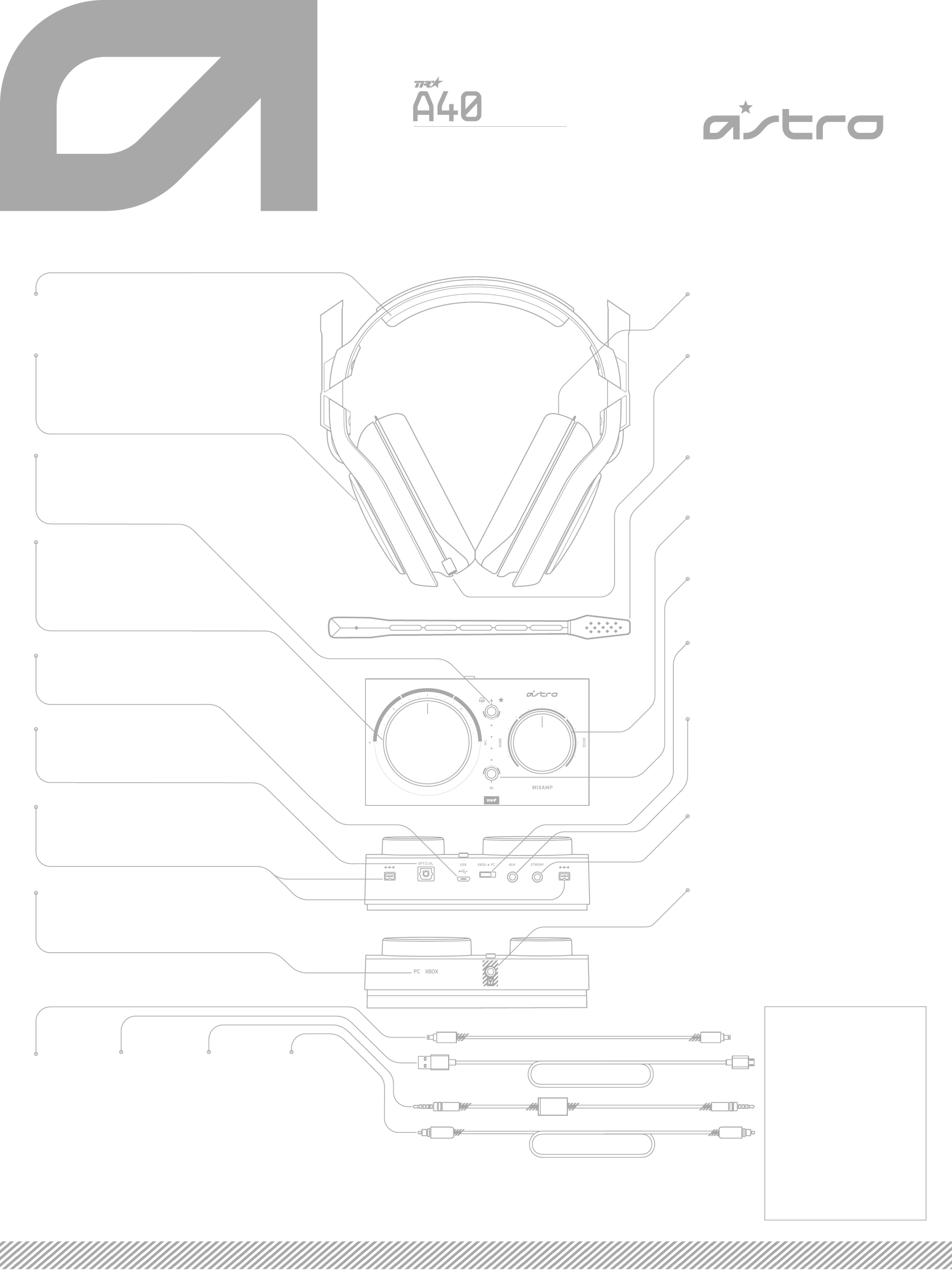
+ MixAmp PRO
QUICKSTART GUIDE
XBOX ONE EDITION
DOLBY /
SOURCE AUDIO
BUTTON
FRANÇAIS
BOUTON AUDIO DOLBY/SOURCE
ESPAÑOL
BOTÓN DOLBY/FUENTE DE AUDIO
PORTUGUÊS
BOTÃO DE DOLBY/FONTE DE ÁUDIO
MICRO USB
PORT
FRANÇAIS
PORT MICRO-USB
ESPAÑOL
PUERTO MICRO USB
PORTUGUÊS
PORTA MICRO USB
OPTICAL IN
FRANÇAIS
ENTRÉE OPTIQUE
ESPAÑOL
ENTRADA ÓPTICA
PORTUGUÊS
ENTRADA ÓPTICA
2 DAISY
CHAIN PORTS
FRANÇAIS
2 PORTS SÉRIE
ESPAÑOL
2 PUERTOS EN SERIE
PORTUGUÊS
2 PORTAS DAISY CHAIN
SWAPPABLE
EA IONSR CUSH
FRANÇAIS
EMBOUTS INTERCHANGEABLES
ESPAÑOL
ALMOHADILLAS INTERCAMBIABLES
PORTUGUÊS
ALMOFADAS DE OUVIDO SUBSTITUÍVEIS
HEADSET PORT
FRANÇAIS
PORT CASQUE
ESPAÑOL
PUERTO DE AUDÍFONOS CON MICRÓFONO
PORTUGUÊS
PORTA DO HEADSET
SWAPPABLE BOOM MIC
FRANÇAIS
MICRO À TIGE INTERCHANGEABLE
ESPAÑOL
MICRÓFONO DE VARILLA INTERCAMBIABLE
PORTUGUÊS
MICROFONE BOOM SUBSTITUÍVEL
GAME:VOICE BALANCE
BUTTONS
FRANÇAIS
BOUTONS DE BALANCE JEU/VOIX
ESPAÑOL
BOTÓN DOLBY/FUENTE DE AUDIO
PORTUGUÊS
BOTÕES DE EQUILÍBRIO DE JOGO:VOZ
SWAPPABLE
HEADBAND
FRANÇAIS
BANDEAU INTERCHANGEABLE
ESPAÑOL
DIADEMA INTERCAMBIABLE
PORTUGUÊS
ALÇA SUBSTITUÍVEL
VOLUME WHEEL
FRANÇAIS
MOLETTE DE VOLUME
ESPAÑOL
RUEDA DE VOLUMEN
PORTUGUÊS
BOTÃO DE VOLUME
EQ MODE BUTTON
FRANÇAIS
BOUTON DE MODE ÉGALISEUR
ESPAÑOL
BOTÓN DE MODO EQ
PORTUGUÊS
BOTÃO MODO EQ
PC/XBOX MODE
SWITCH
FRANÇAIS
COMMUTATEUR DE MODE PC/XBOX
ESPAÑOL
CONMUTADOR DE MODO PC/XBOX
PORTUGUÊS
BOTÃO DE MODO PC/XBOX
AUX IN/MIC OUT
FRANÇAIS
ENTRÉE AUXILIAIRE/SORTIE MICRO
ESPAÑOL
ENTRADA AUX/SALIDA MIC
PORTUGUÊS
ENT AUX/SAÍDA MIC
STREAM PORT
FRANÇAIS
PORT STREAM
ESPAÑOL
PUERTO DE STREAM
PORTUGUÊS
PORTA DE STREAMING
HEADSET PORT
FRANÇAIS
PORT CASQUE
ESPAÑOL
PUERTO DE AUDÍFONOS CON MICRÓFONO
PORTUGUÊS
PORTA DO HEADSET
PC/XBOX MODE
INDICATOR LIGHT
FRANÇAIS
TÉMOIN INDICATEUR MODE PC/XBOX
ESPAÑOL
INDICADOR LUMINOSO DE MODO
PC/XBOX
PORTUGUÊS
LUZ INDICADORA DO MODO PC/XBOX
SWAPPABLE
SPEAKER TAGS
FRANÇAIS
SPEAKER TAGS INTERCHANGEABLES
ESPAÑOL
ETIQUETAS DE ALTAVOZ INTERCAMBIABLES
PORTUGUÊS
TAGS DE FONES SUBSTITUÍVEIS
3.0M MICRO USB
CABLE
FRANÇAIS
CÂBLE MICRO-USB 3,0 M
ESPAÑOL
CABLE MICRO USB (3,0 M)
PORTUGUÊS
CABO MICRO USB de 3,0 m
2.0M INLINE MUTE
CABLE
FRANÇAIS
CÂBLE DE SOURDINE INTÉGRÉ 2,0 M
ESPAÑOL
CABLE CON SILENCIO INTEGRADO
(2,0 M)
PORTUGUÊS
CABO COM BOTÃO MUDO EM LINHA
DE 2,0 M
3.0M TOSLINK
O EPTICAL CABL
FRANÇAIS
CÂBLE OPTIQUE TOSLINK 3,0 M
ESPAÑOL
CABLE ÓPTICO TOSLINK DE 3,0 M
PORTUGUÊS
CABO ÓPTICO TOSLINK de 3,0 m
.5M DAISY CHAIN
CABLE
FRANÇAIS
CABLE DE SÉRIE 0,5 M
ESPAÑOL
CABLE DE CONEXIÓN EN SERIE (0,5 M)
PORTUGUÊS
CABO DIGITAL EM CADEIA de 0,5 m
Download full user's guide at:
FRANÇAIS
Téléchargez le guide de l'utilisateur complet à l'adresse:
ESPAÑOL
Descarga la guía del usuario completa en:
PORTUGUÊS
Faça download do guia completo do usuário em:
www.astrogaming.com/support/manuals/

SETTINGS
5 6 7 8 9
SETTINGS
5 6 7 8 9 10
4
1
3
2
SETTINGS
4 5 6 7 8
3
1
2
1
2
3
4
FIGURE REV001
PC/MAC SETUPXbox one SETUP
QUICKSTART GUIDE PAGE 2QUICKSTART GUIDE PAGE 2 FIGURE REV001
PC/MAC SETUP
Part Number 620-008949.002
LED BEHAVIOR
Mode Indicator
Xbox; PC
ENGLISH
1. Plug Micro end of the Micro USB cable into the MixAmp Pro
& the USB end into the Xbox One.
2. Plug TOSLink Optical Cable into the Xbox One Optical port
& plug the other end into the Optical Port on the MixAmp Pro.
3. With the A40 Inline Mute Cable, plug the 3.5mm jack closest
to the Mute Switch into the 3.5mm port on the A40 Headset.
Plug the other end into the Headset Port on the front of the
MixAmp Pro.
4. Ensure the PC/Xbox Mode Switch on the MixAmp Pro is set
to Xbox.
5. Once the MixAmp Pro TR is connected to the Xbox One,
the Xbox will automatically detect the MixAmp Pro TR
as a USB device. The notification “Headset Assigned” will
appear briefly on-screen.
6. Press the Xbox Button on a connected controller.
Navigate to the System Tab, and then Settings.
7. Navigate to Display and Sound, and then Audio Output.
8. In Headset Audio menu, ensure the Headset Format is set
to Stereo Uncompressed.
9. Under Speaker Audio, ensure the Optical Audio is set to
Bitstream out, and that Bitstream Format is set to Dolby
Digital.
10. That’s it! Your A40 + MixAmp Pro and Xbox One are set up
and ready to game!
FRANÇAIS
1. Branchez l'extrémité micro du câble micro-USB dans MixAmp
Pro et l'extrémité USB dans votre Xbox One.
2. Branchez le câble optique TOSLink dans le port optique de
la Xbox One et branchez l'autre extrémité dans le port optique
de MixAmp Pro.
3. À l'aide du câble de sourdine intégré de l'A40, branchez la prise
de 3,5 mm la plus proche du commutateur de sourdine dans
le port 3,5 mm sur le casque A40. Branchez l'autre extrémité
dans le port casque situé à l'avant de MixAmp Pro.
4. Assurez-vous que le commutateur de mode PC/Xbox de
MixAmp Pro est en position Xbox.
5. Une fois que MixAmp Pro est connecté à la PS4, la console
détectera automatiquement MixAmp Pro comme dispositif
USB. La notification "Casque attribué" apparaîtra brièvement
à l'écran.
6. Appuyez sur le bouton Xbox sur une manette connectée.
Accédez à l'onglet Système, puis aux Paramètres.
7. Accédez à Affichage et son, puis à Sortie audio.
8. Dans le menu Audio du casque, assurez-vous que le format
du casque est réglé sur Stéréo non compressé.
9. Sous Audio des haut-parleurs, assurez-vous que l'audio
optique est réglé sur Sortie Bitstream et que ce format
Bitstream est réglé sur Dolby Digital.
10. Vous avez terminé! Votre A40 + MixAmp Pro et votre Xbox One
sont configurés et parés pour le jeu!
ESPAÑOL
1. Conecta el extremo micro del cable micro USB a MixAmp Pro
y el extremo USB a la Xbox One.
2. Conecta el cable óptico TOSLink al puerto óptico de la Xbox One
y el otro extremo al puerto óptico de MixAmp Pro.
3. Con el cable con silencio integrado de A40, conecta la clavija
de 3,5 mm más cercana al conmutador de silencio en el puerto
de 3,5 mm de los audífonos A40. Conecta el otro extremo al puerto
de audífonos en la parte frontal de MixAmp Pro.
4. Asegúrate de que el conmutador de modo PC/Xbox de MixAmp Pro
esté en la posición Xbox.
5. Una vez conectado MixAmp Pro a la PS4, la consola detectará
automáticamente MixAmp Pro como dispositivo USB. La notificación
de audífonos asignados ("Headset Assigned") aparecerá brevemente
en pantalla.
6. Pulsa el botón Xbox en un controlador conectado. Ve a la pestaña
Sistema, y luego a Configuración.
7. Ve a Pantalla y sonido y, a continuación, a Salida de audio.
8. En el menú de audio de los audífonos, asegúrate de que el formato
de los audífonos sea Estéreo descomprimido.
9. En la sección de audio de altavoz, asegúrate de que el audio óptico
esté configurado como Bitstream de salida y que Formato bitstream
esté configurado en Dolby Digital.
10. Todo listo. ¡Ya puedes empezar a jugar con A40 + MixAmp Pro
y Xbox One!
PORTUGUÊS
1. Conecte a microextremidade do cabo micro USB ao MixAmp Pro
e à extremidade USB no seu Xbox One.
2. Conecte o cabo óptico TOSLink à porta óptica do Xbox One e conecte
a outra extremidade à porta óptica do MixAmp Pro.
3. Com o cabo mudo em linha A40, conecte a entrada de 3,5 mm mais
próxima ao interruptor de mudo na porta de 3,5 mm do fone de ouvido
A40. Conecte a outra extremidade à porta do fone de ouvido na frente
do MixAmp Pro.
4. Certifique-se de que a chave de modo PC/Xbox no MixAmp Pro esteja
definida como PC.
5. Quando o MixAmp Pro estiver conectado ao PS4, o console detectará
automaticamente o MixAmp Pro como um dispositivo USB.
A notificação “Headset atribuído” será exibida brevemente na tela.
6. Pressione o botão do Xbox em um controlador conectado.
Navegue até a guia Sistema e, em seguida, Configurações.
7. Navegue até Exibir e Som e, em seguida, Saída de áudio.
8. No menu Áudio do headset, verifique se o formato do headset
está definido como Estéreo descompactado.
9. Em Áudio do alto-falante, verifique se o áudio óptico está definido
como Bitstream out e se o formato Bitstream está definido como
Dolby Digital.
10. E pronto! O A40 + MixAmp Pro e o Xbox One estão prontos para o jogo!
ENGLISH
1. Plug the Micro end of the Micro USB cable into the MixAmp Pro
TR & the USB end into your PC or Mac.
2. With the A40 Inline Mute Cable, plug the 3.5mm jack closest
to the Mute Switch into the 3.5mm port on the A40 Headset.
Plug the other end into the Headset Port on the front of
the MixAmp Pro.
3. Ensure the PC/Xbox Mode Switch on the MixAmp Pro is
se C.t to P
4. PC: Navigate to your Playback Devices tab in your Sound
settings. Mac: Navigate to your Settings, select Sound, then
Output and choose Digital Out. Mac users are complete after
this step.
5. For PC users, select ASTRO MixAmp Pro Game, right click & set
as Default Device.
6. Select ASTRO MixAmp Pro Voice, right click & set as Default
Communication Device.
7. Navigate to your ‘Recording Devices’ tab in your Sound
settings on your PC.
8. Select ASTRO MixAmp Pro Voice, right click & set as Default
Device & Default Communication Device.
9. That’s it! A40 + MixAmp Pro and PC / Mac are set up and ready
to game!
FRANÇAIS
1. Branchez l'extrémité micro du câble micro-USB dans MixAmp
Pro et l'extrémité USB dans votre PC ou Mac.
2. À l'aide du câble de sourdine intégré de l'A40, branchez la prise
de 3,5 mm la plus proche du commutateur de sourdine dans
le port 3,5 mm sur le casque A40. Branchez l'autre extrémité
dans le port casque situé à l'avant de MixAmp Pro.
3. Assurez-vous que le commutateur de mode PC/Xbox
de MixAmp Pro est en position PC.
4. PC: accédez à l'onglet Périphériques de lecture dans
vos paramètres sonores. Mac: accédez à vos Paramètres,
sélectionnez Son, puis Sortie et choisissez Sortie numérique.
Les utilisateurs Mac ont terminé après cette étape.
5. Pour les utilisateurs PC, sélectionnez ASTRO MixAmp Pro
Game, cliquez dessus avec le bouton droit, puis définissez-le
comme dispositif par défaut.
6. Sélectionnez ASTRO MixAmp Pro Voice, cliquez dessus avec
le bouton droit, puis définissez-le comme dispositif de
communication par défaut.
7. Accédez à l'onglet Périphériques d'enregistrement dans
vos paramètres sonores.
8. Sélectionnez ASTRO MixAmp Pro Voice, cliquez dessus avec
le bouton droit, puis définissez-le comme dispositif par défaut
et comme dispositif de communication par défaut.
9. Vous avez terminé! A40 + MixAmp Pro et votre PC/Mac sont
configurés et parés pour le jeu!
ESPAÑOL
1. Conecta el extremo micro del cable micro USB a MixAmp Pro
y el extremo USB a la PC o Mac.
2. Con el cable de silencio integrado de A40, conecta la clavija de 3,5 mm
más cercana al conmutador de silencio en el puerto de 3,5 mm de
los audífonos A40. Conecta el otro extremo al puerto de audífonos
en la parte frontal de MixAmp Pro.
3. Asegúrate de que el conmutador de modo PC/Xbox de MixAmp Pro
esté en la posición PC.
4. PC: Ve a la ficha de dispositivos de reproducción en la configuración
de sonido. Mac: Ve a la configuración, selecciona Sonido, luego Salida
y elige la salida digital. Los usuarios de Mac habrán completado
el proceso tras este paso.
5. Los usuarios de PC deben seleccionar ASTRO MixAmp Pro Game,
hacer click con el botón derecho del mouse y configurarlo como
dispositivo predeterminado.
6. Selecciona ASTRO MixAmp Pro Voice, haz click con el botón derecho
del mouse y configúralo como dispositivo predeterminado.
7. PC: Ve a la ficha de dispositivos de grabación en la configuración
de sonido.
8. Selecciona ASTRO MixAmp Pro Voice, haz click con el botón derecho
del mouse, configúralo como dispositivo predeterminado y dispositivo
de comunicación predeterminado.
9. Todo listo. ¡Ya puedes empezar a jugar con A40 + MixAmp Pro
y tu PC / Mac!
PORTUGUÊS
1. Conecte a microextremidade do cabo micro USB ao MixAmp Pro
e à extremidade USB no seu PC ou Mac.
2. Com o cabo mudo em linha A40, conecte a entrada de 3,5 mm mais
próxima ao interruptor de mudo na porta de 3,5 mm do fone de ouvido
A40. Conecte a outra extremidade à porta do fone de ouvido na frente
do MixAmp Pro.
3. Certifique-se de que a chave de modo PC/Xbox no MixAmp Pro esteja
definida como PC.
4. PC: Navegue até a guia Dispositivos de reprodução nas Configurações
de som. Mac: navegue até as configurações, selecione Som e,
em seguida, Saída e escolha Saída digital. Essa é a última etapa
para usuários de Mac.
5. Para usuários de PC, selecione ASTRO MixAmp Pro Game, clique com
o botão direito e configure como dispositivo padrão.
6. Selecione ASTRO MixAmp Pro Voice, clique com o botão direito
e configure como dispositivo padrão de comunicação.
7. Navegue até a guia Dispositivos de gravação nas Configurações
de som.
8. Selecione ASTRO MixAmp Pro Voice, clique com o botão direito
e configure como dispositivo padrão e comunicação padrão.
9. E pronto! O A40 + MixAmp Pro e o PC/Mac estão prontos para o jogo!
FRANÇAIS
Etat des témoins lumineux de la molette:
Blanc = activé, rouge = sourdine
(ou aucun casque n'est branché)
ESPAÑOL
Comportamiento de LED de rueda:
Blanco = Activado; Rojo = Silencio
(o sin audífonos conectados)
PORTUGUÊS
Comportamento do LED da roda:
branco = ligado; vermelho = mudo
(ou nenhum headset conectado)
FRANÇAIS
Indicateur de mode: Xbox, PC
ESPAÑOL
Indicador de modo: Xbox; PC
PORTUGUÊS
Indicador de modo: Xbox; PC
Wheel LED Behavior
White: On
Red: Muted (or no headset plugged in)
EQ Mode
1. ASTRO 2. Balanced 3. Flat 4. Tournament
FRANÇAIS
Dolby: activé; dispositif de relais
ESPAÑOL
Dolby: Activado; Paso
PORTUGUÊS
Dolby: Ativado; Passthrough
Dolby
On; Passthrough
FRANÇAIS
Mode égaliseur: 1. ASTRO; 2. Équilibré;
3. Plat; 4. Tournoi
ESPAÑOL
Modo EQ: 1. ASTRO; 2. Equilibrado;
3. Plano; 4. Torneo
PORTUGUÊS
Modo EQ: 1. ASTRO; 2. Equilibrado;
3 Reto; 4 Torneio
Especificaciones del producto
| Marca: | ASTRO Gaming |
| Categoría: | Auriculares |
| Modelo: | A40 TR |
¿Necesitas ayuda?
Si necesitas ayuda con ASTRO Gaming A40 TR haz una pregunta a continuación y otros usuarios te responderán
Auriculares ASTRO Gaming Manuales

27 Julio 2024

21 Julio 2024
Auriculares Manuales
- Auriculares Sony
- Auriculares Samsung
- Auriculares Xiaomi
- Auriculares LG
- Auriculares AEG
- Auriculares HP
- Auriculares Philips
- Auriculares Panasonic
- Auriculares Daewoo
- Auriculares JVC
- Auriculares JBL
- Auriculares Kenwood
- Auriculares Motorola
- Auriculares Medion
- Auriculares Nokia
- Auriculares Onkyo
- Auriculares Pioneer
- Auriculares VTech
- Auriculares Yamaha
- Auriculares Yealink
- Auriculares Acer
- Auriculares Aiwa
- Auriculares Alcatel
- Auriculares Aftershokz
- Auriculares Akg
- Auriculares Alienware
- Auriculares Alpine
- Auriculares Aluratek
- Auriculares Apple
- Auriculares Anker
- Auriculares Altec Lansing
- Auriculares Amplicom
- Auriculares Argon
- Auriculares Aiaiai
- Auriculares Google
- Auriculares Lexibook
- Auriculares Silvercrest
- Auriculares Nedis
- Auriculares Thomson
- Auriculares Gembird
- Auriculares Lenco
- Auriculares Pyle
- Auriculares Livoo
- Auriculares Manta
- Auriculares Asus
- Auriculares BeeWi
- Auriculares Caliber
- Auriculares Klip Xtreme
- Auriculares Sony Ericsson
- Auriculares Dyson
- Auriculares SilverStone
- Auriculares Rapoo
- Auriculares LC-Power
- Auriculares Sharkoon
- Auriculares RCA
- Auriculares 3M
- Auriculares Vivanco
- Auriculares Niceboy
- Auriculares Blaupunkt
- Auriculares Meliconi
- Auriculares Logitech
- Auriculares Lenovo
- Auriculares Manhattan
- Auriculares Exibel
- Auriculares Logik
- Auriculares Bowers And Wilkins
- Auriculares Thermaltake
- Auriculares Energy Sistem
- Auriculares Harman Kardon
- Auriculares Audio-Technica
- Auriculares Trust
- Auriculares Cardo
- Auriculares KEF
- Auriculares House Of Marley
- Auriculares Gemini
- Auriculares Denver
- Auriculares Optoma
- Auriculares Roland
- Auriculares Hama
- Auriculares Kensington
- Auriculares Parrot
- Auriculares Brigmton
- Auriculares Denon
- Auriculares Sunstech
- Auriculares Bang And Olufsen
- Auriculares Sennheiser
- Auriculares TCL
- Auriculares Maginon
- Auriculares Midland
- Auriculares Sylvania
- Auriculares Techly
- Auriculares LD Systems
- Auriculares GoGEN
- Auriculares Marquant
- Auriculares Trebs
- Auriculares Ednet
- Auriculares Technics
- Auriculares Cisco
- Auriculares Magnum
- Auriculares Sena
- Auriculares Krüger And Matz
- Auriculares Connect IT
- Auriculares Blackberry
- Auriculares Steren
- Auriculares KitSound
- Auriculares Engenius
- Auriculares Polk
- Auriculares ProXtend
- Auriculares Plantronics
- Auriculares Kicker
- Auriculares Bose
- Auriculares Audiosonic
- Auriculares Steelseries
- Auriculares SBS
- Auriculares Fresh N Rebel
- Auriculares Coby
- Auriculares Speedlink
- Auriculares Mackie
- Auriculares Muse
- Auriculares Teufel
- Auriculares Sandberg
- Auriculares Jam
- Auriculares Pro-Ject
- Auriculares Genius
- Auriculares Digitus
- Auriculares AV:link
- Auriculares Champion
- Auriculares Razer
- Auriculares Lamax
- Auriculares Klipsch
- Auriculares Audiovox
- Auriculares Ion
- Auriculares Nacon
- Auriculares Edifier
- Auriculares Artsound
- Auriculares Genesis
- Auriculares Boss
- Auriculares Terris
- Auriculares Behringer
- Auriculares PreSonus
- Auriculares Cobra
- Auriculares NGS
- Auriculares Nodor
- Auriculares Marshall
- Auriculares Dell
- Auriculares Astro
- Auriculares Focal
- Auriculares LucidSound
- Auriculares Bigben
- Auriculares Auna
- Auriculares Xblitz
- Auriculares Jabra
- Auriculares Samson
- Auriculares MyKronoz
- Auriculares Rocketfish
- Auriculares Speed-Link
- Auriculares Honor
- Auriculares Naxa
- Auriculares Sven
- Auriculares JAZ Audio
- Auriculares CAT
- Auriculares Shure
- Auriculares Fantec
- Auriculares Konig
- Auriculares Reloop
- Auriculares Sweex
- Auriculares Trevi
- Auriculares Vizio
- Auriculares Schuberth
- Auriculares Vakoss
- Auriculares Chord
- Auriculares Natec
- Auriculares Fiio
- Auriculares Pure Acoustics
- Auriculares Master & Dynamic
- Auriculares Peaq
- Auriculares Cooler Master
- Auriculares T'nB
- Auriculares Emporia
- Auriculares Tracer
- Auriculares Nevir
- Auriculares Defunc
- Auriculares Zagg
- Auriculares SuperTooth
- Auriculares Corsair
- Auriculares Creative
- Auriculares Cellular Line
- Auriculares Beats
- Auriculares Omnitronic
- Auriculares Thrustmaster
- Auriculares Saramonic
- Auriculares Rode
- Auriculares Anchor Audio
- Auriculares Mr Handsfree
- Auriculares Saitek
- Auriculares Ultimate Ears
- Auriculares Turtle Beach
- Auriculares JLab
- Auriculares OnePlus
- Auriculares Cambridge
- Auriculares Ewent
- Auriculares BlueAnt
- Auriculares ADATA
- Auriculares Celly
- Auriculares Conceptronic
- Auriculares Geemarc
- Auriculares Adesso
- Auriculares Paradigm
- Auriculares Cleer
- Auriculares ITT
- Auriculares Scosche
- Auriculares Fanvil
- Auriculares Wentronic
- Auriculares Urban Revolt
- Auriculares IHome
- Auriculares August
- Auriculares M-Audio
- Auriculares Stereoboomm
- Auriculares Dali
- Auriculares Tivoli Audio
- Auriculares Senal
- Auriculares Jawbone
- Auriculares Satechi
- Auriculares Skullcandy
- Auriculares Mad Catz
- Auriculares Jamo
- Auriculares NZXT
- Auriculares 4smarts
- Auriculares ILive
- Auriculares Beyerdynamic
- Auriculares Krom
- Auriculares Martin Logan
- Auriculares Iluv
- Auriculares Vorago
- Auriculares Monoprice
- Auriculares TELEX
- Auriculares Soundcore
- Auriculares Fostex
- Auriculares DEXP
- Auriculares AQL
- Auriculares VXi
- Auriculares Roccat
- Auriculares HyperX
- Auriculares Tangent
- Auriculares Cougar
- Auriculares Grado
- Auriculares Arctic Cooling
- Auriculares Mark Levinson
- Auriculares SPC
- Auriculares Hori
- Auriculares Ozone
- Auriculares PSB
- Auriculares Native Union
- Auriculares Monster
- Auriculares Empire
- Auriculares Music Hall
- Auriculares JPL
- Auriculares SoundBot
- Auriculares Woxter
- Auriculares Snom
- Auriculares Shokz
- Auriculares Maxell
- Auriculares Boompods
- Auriculares Dreamgear
- Auriculares Macrom
- Auriculares Grandstream
- Auriculares Tritton
- Auriculares DeTeWe
- Auriculares Miiego
- Auriculares Gamdias
- Auriculares Monacor
- Auriculares OTL Technologies
- Auriculares Audeze
- Auriculares Logilink
- Auriculares One2track
- Auriculares Verbatim
- Auriculares Interphone
- Auriculares Nocs
- Auriculares Polycom
- Auriculares IOGEAR
- Auriculares Hercules
- Auriculares Grace Design
- Auriculares IFi Audio
- Auriculares Sudio
- Auriculares Audix
- Auriculares MEE Audio
- Auriculares DAP Audio
- Auriculares Kingston
- Auriculares Dcybel
- Auriculares Koss
- Auriculares Antec
- Auriculares Konix
- Auriculares Music Hero
- Auriculares Etymotic
- Auriculares Ebode
- Auriculares BML
- Auriculares Novero
- Auriculares Vocopro
- Auriculares I-onik
- Auriculares In-akustik
- Auriculares Clarity
- Auriculares Soul
- Auriculares FreeVoice
- Auriculares Buddyphones
- Auriculares GOgroove
- Auriculares Kogan
- Auriculares Ifrogz
- Auriculares Avantree
- Auriculares Urbanista
- Auriculares PDP
- Auriculares Savio
- Auriculares JAYS
- Auriculares Schwaiger
- Auriculares SureFire
- Auriculares POGS
- Auriculares Nura
- Auriculares ModeCom
- Auriculares Fairphone
- Auriculares V-Tac
- Auriculares VT
- Auriculares GMB Audio
- Auriculares V-Moda
- Auriculares OneOdio
- Auriculares Strex
- Auriculares Mtx Audio
- Auriculares Cabstone
- Auriculares Promate
- Auriculares B-Speech
- Auriculares Velodyne
- Auriculares Hollyland
- Auriculares EVOLVEO
- Auriculares Prixton
- Auriculares InLine
- Auriculares V7
- Auriculares ISY
- Auriculares PowerA
- Auriculares Cyrus
- Auriculares Astell&Kern
- Auriculares HiFiMAN
- Auriculares Fun Generation
- Auriculares Karma
- Auriculares X-Zero
- Auriculares Jaybird
- Auriculares Media-tech
- Auriculares ShotTime
- Auriculares FURY
- Auriculares IMG Stage Line
- Auriculares BlueParrott
- Auriculares Eikon
- Auriculares EarFun
- Auriculares Oehlbach
- Auriculares Perfect Choice
- Auriculares White Shark
- Auriculares KRK
- Auriculares Lindy
- Auriculares Canyon
- Auriculares 1More
- Auriculares X Rocker
- Auriculares Munitio
- Auriculares Klein Tools
- Auriculares Audictus
- Auriculares Hi-Fun
- Auriculares Sabrent
- Auriculares Teenage Engineering
- Auriculares EKids
- Auriculares Bluedio
- Auriculares Bang Olufsen
- Auriculares JTS
- Auriculares LEDWOOD
- Auriculares Goodis
- Auriculares SoundMagic
- Auriculares Sharper Image
- Auriculares PENTAGRAM
- Auriculares Krux
- Auriculares Dr. Dre Beats
- Auriculares TooQ
- Auriculares Sol Republic
- Auriculares Soundlogic
- Auriculares Konig Electronic
- Auriculares Tek Republic
- Auriculares KRK Systems
- Auriculares Able Planet
- Auriculares Kinyo
- Auriculares GMB Gaming
- Auriculares Tellur
- Auriculares 2GO
- Auriculares Steelplay
- Auriculares Hamlet
- Auriculares DAP
- Auriculares Equip
- Auriculares MiTone
- Auriculares NuForce
- Auriculares Approx
- Auriculares Leotec
- Auriculares CAD Audio
- Auriculares SoundPEATS
- Auriculares Polsen
- Auriculares SACK It
- Auriculares Musical Fidelity
- Auriculares Beoplay
- Auriculares R Products
- Auriculares MTX
- Auriculares Luxa2
- Auriculares AMX
- Auriculares Vultech
- Auriculares Rolls
- Auriculares Williams Sound
- Auriculares 3MK
- Auriculares Deltaco Gaming
- Auriculares Nutz
- Auriculares KeepOut
- Auriculares Acefast
- Auriculares KLH Audio
- Auriculares Onanoff
- Auriculares Bluefox
- Auriculares Liquid Ears
- Auriculares Homido
- Auriculares Solight
- Auriculares CGV
- Auriculares Kanex
- Auriculares Best Buy
- Auriculares Ryght
- Auriculares EarMen
- Auriculares Eversolo
- Auriculares Axagon
- Auriculares Quad
- Auriculares Vincent
- Auriculares Nuheara
- Auriculares Moki
- Auriculares Fosi Audio
- Auriculares S.M.S.L
- Auriculares Final
- Auriculares CoolerMaster
- Auriculares DOCKIN
- Auriculares Shanling
- Auriculares Trainer
- Auriculares Ailihen
- Auriculares Lasmex
- Auriculares Topping
- Auriculares Stax
- Auriculares Acezone
- Auriculares ESTUFF
- Auriculares Westone
- Auriculares Ultrasone
- Auriculares Xtrfy
- Auriculares Phonix
- Auriculares Twiins
- Auriculares Blue Element
- Auriculares Ausdom
- Auriculares Gustard
- Auriculares Enhance
- Auriculares Wearhaus
- Auriculares Audeeo
- Auriculares Cayin
- Auriculares Voxicon
- Auriculares CSL
- Auriculares Hecate
- Auriculares Mixx
- Auriculares Xmusic
- Auriculares Ooma
- Auriculares Lucid Audio
- Auriculares Sprout
- Auriculares FoneStar
- Auriculares Greenmouse
- Auriculares Meze Audio
- Auriculares Kinivo
Últimos Auriculares Manuales

27 Octubre 2024

27 Octubre 2024

25 Octubre 2024

24 Octubre 2024

24 Octubre 2024

23 Octubre 2024

22 Octubre 2024

22 Octubre 2024

22 Octubre 2024

22 Octubre 2024